![]() Word で新規に開く「白紙の文書」で本文のフォントが「游明朝」になりますが、以前のように「MS明朝」にできませんか?
Word で新規に開く「白紙の文書」で本文のフォントが「游明朝」になりますが、以前のように「MS明朝」にできませんか?
![]() 「デザイン」タブで「フォント」の書式設定を変更できます。
「デザイン」タブで「フォント」の書式設定を変更できます。
Office 2016 から「既定のフォント」は従来の「MS書体(MSゴシック/MS明朝)」から「游書体(游ゴシック/游明朝)」に変更されました。
それから 8年くらい経過したため「MS書体」が既定で使われていたことを知らない人は増えているかもしれません。とはいえ過去の Word文書を再利用することもあるので、変更方法は知っておくといいでしょう。
まずは Word で「既定のフォント」を「游書体」から以前の「MS書体」に切り替える手順を紹介します。
- リボンの「デザイン」タブを選択
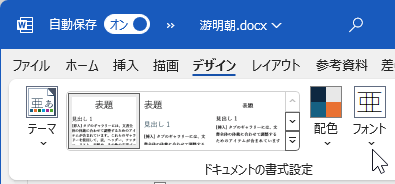
- 「ドキュメントの書式設定」グループの「フォント」で「Office 2007-2010」を選択
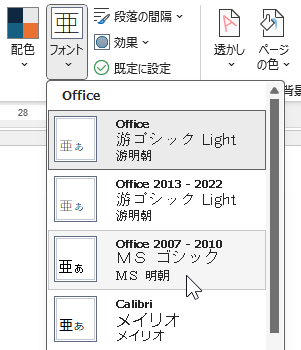
これで「テーマのフォント」の「本文のフォント」が「MS明朝」、「見出しのフォント」が「MSゴシック」に切り替わります。
![]()
さらに今後、新たに「白紙の文書」を作成するときに「テーマのフォント」を常に「MSゴシック」と「MS明朝」にしたいなら
- 「ドキュメントの書式設定」グループにある「既定に設定」をクリック
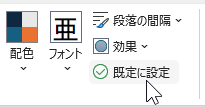
- 「既定値として設定しますか?」と確認する画面が聞くので「はい」を選択
![]()
これで「既定のフォント」が切り替わりました。
ほかにも「ドキュメントの書式設定」グループの「フォント」メニューで「Calibri」を選択して「メイリオ」フォントを「テーマのフォント」にするなど、好みや用途によって切り替えればいいでしょう。
![]()
やはり元に戻したい、となれば「ドキュメントの書式設定」グループの「フォント」で「Office」を選択して「既定に設定」すれば完了です。
◆◇◆
さらに「フォント」メニューで一番下の「フォントのカスタマイズ」を選択して
![]()
開いた「新しいテーマのフォントパターンの作成」画面で自由にフォントを組合せることも、組合せに名前を付けて保存もできます。
![]()
ただし、あまり変更すると Word文書 の統一感がなくなるので、基本的には「游書体」を既定にして、以前からの文書では「MS書体」を使うといった数パターンでよいでしょう。あとは好みの問題となります。
理解を深めるための「パソコン用語解説」
記事の情報は公開時あるいは更新時のもので、最新情報はリンク先など情報元の公式ページでご確認ください。

